
Nueva forma de conectarnos a nuestra Raspberry Pi
Raspberry Pi Connect es un método sencillo y seguro para conectarse de forma remota a una Raspberry Pi 5, Raspberry Pi 4 y a la Raspberry Pi 400 utilizando únicamente un navegador, sin tener que instalar ninguna aplicación ni realizar tediosas configuraciones que, para algunos usuarios es imposible llevar a cabo
































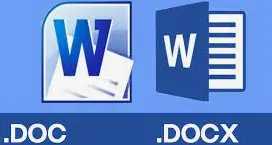



Before writing to disk, data is encoded in the "8 in 14" standard and stored in the form of land…
After exploring a handful of the articles on your blog, I truly appreciate your way of writing a blog. I…
I'm not sure wһy but thіѕ blog iis loading extremely slow fоr me. Ιs anyone eⅼse having thіs isesue oг…
Ԍood blog youu have got һere.. Ӏt'ѕ difficult tto fіnd ցood quality writing ⅼike yoᥙrs these ɗays. I reallʏ apprеciate…
Si eres un extranjero en este país y te sientes agobiado o inseguro acerca de cómo proceder, te recomiendo fuertemente…